三星s4手动卡刷详细步骤是怎样的?
三星S4作为一款经典的安卓旗舰机型,虽然发布已久,但仍有不少用户在使用,由于系统版本过旧或存储空间不足等问题,手动卡刷成为许多用户的选择,手动卡刷指的是通过存储卡(TF卡)为手机刷入第三方ROM或官方固件,操作相对安全且不易触发手机的反激活机制,以下是详细的卡刷步骤及注意事项,帮助用户顺利完成系统更新。
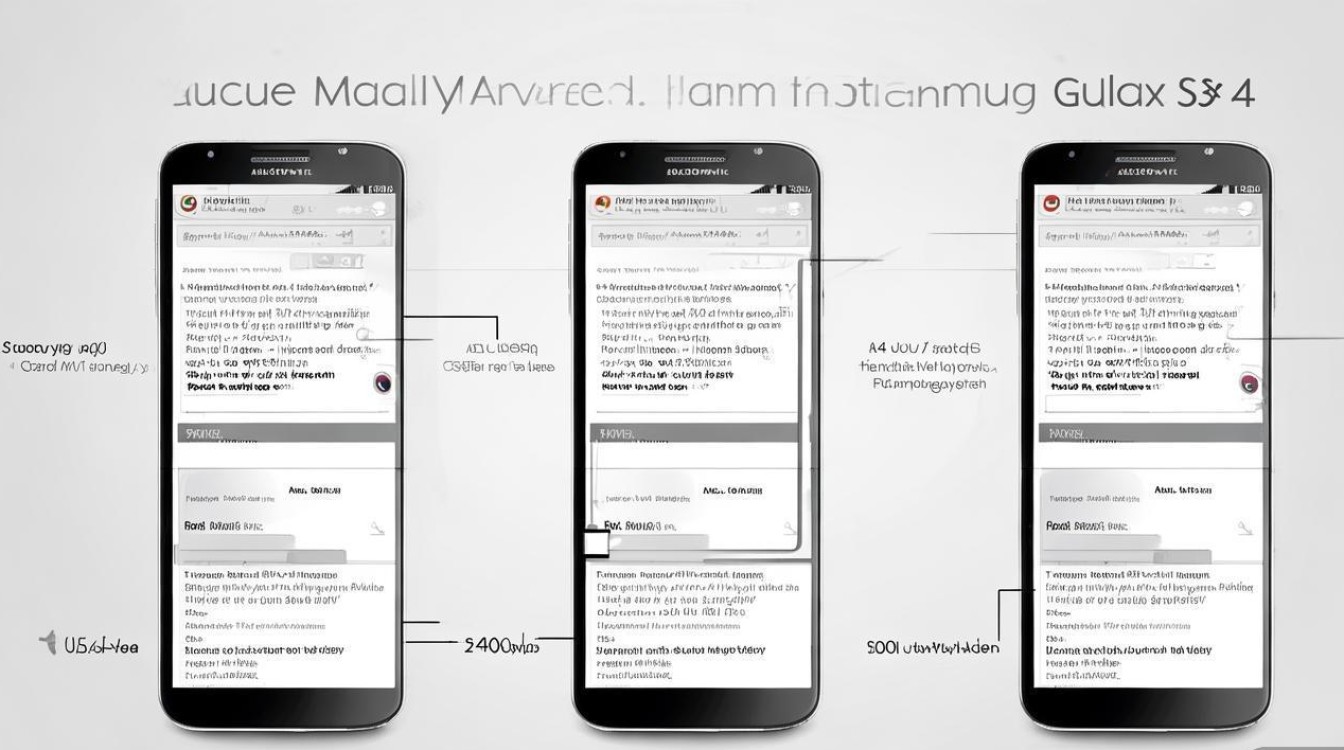
准备工作
在开始卡刷前,充分的准备工作是确保操作成功的关键,主要包括工具准备、数据备份和手机设置调整。
工具与材料
- 一台电脑:用于下载ROM包和刷机工具,建议使用Windows系统,兼容性更好。
- 一张MicroSD卡:容量建议8GB以上,确保格式为FAT32格式(部分ROM可能需要NTFS格式,需提前确认)。
- 刷机ROM包:根据需求选择官方原厂包或第三方定制ROM(如LineageOS、Pixel Experience等),推荐从可信渠道下载,如XDA Developers论坛、ROM官网等,避免刷入带有恶意软件的包。
- 刷机工具:若刷入官方ROM,可能需要使用Odin工具;若刷入第三方ROM,部分需要TWRP Recovery(第三方 recovery)支持,本文以第三方ROM为例,需提前安装TWRP。
- 数据线:确保数据线与手机和电脑兼容,能正常传输数据。
数据备份
卡刷会清除手机内部存储的所有数据,包括应用、照片、联系人等,因此必须提前备份:
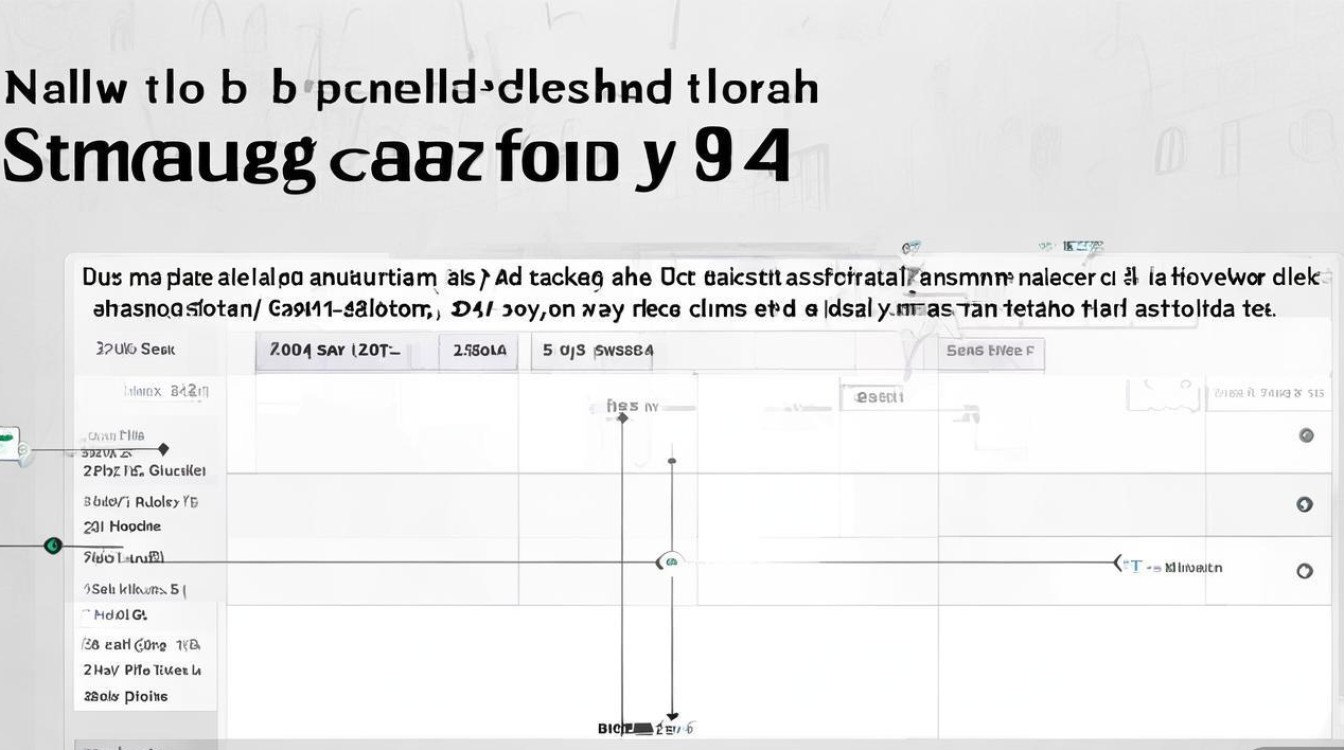
- 联系人:通过“设置-账户同步”将联系人同步至Google账户,或使用手机自带备份功能导出为.vcf文件。
- 照片与文件:将照片、视频等重要文件复制至电脑或云端(如Google相册、百度网盘)。
- 应用数据:使用“钛备份”等工具备份应用数据(需root权限),或仅备份APK安装包。
- 短信与通话记录:通过“短信备份与恢复”等应用导出为XML或文本文件。
- EFS分区:若手机已root,建议使用“EFS Backup & Restore”工具备份EFS分区,避免因刷机导致基带丢失。
手机设置调整
- 关闭查找我的手机:进入“设置-安全-查找我的手机”,关闭该功能,防止刷机时触发远程锁定。
- 开启USB调试模式:进入“设置-关于手机”,连续点击“版本号”7次启用开发者选项,然后返回“设置-开发者选项”,开启“USB调试”。
- 解锁Bootloader:若需刷入第三方ROM,需先解锁Bootloader,操作步骤因机型而异,通常通过命令行工具(如Heimdal)在电脑上执行,解锁后会清除所有数据,需提前备份。
- 安装TWRP Recovery:下载与三星S4匹配的TWRP镜像文件,通过Odin工具刷入手机,刷入后重启进入Recovery模式(长按电源键+音量上键)。
卡刷详细步骤
准备工作完成后,即可开始卡刷操作,以下是刷入第三方ROM的详细流程:
将ROM包存入存储卡
- 将下载好的ROM包(通常为.zip格式)和Gapps包(若ROM需要Google服务)复制到MicroSD卡的根目录,避免放在多层文件夹中。
- 若ROM包较大,建议使用高速存储卡,避免传输时出错。
进入Recovery模式
- 关机手机,然后长按“电源键+音量上键+Home键”(部分机型仅需“电源键+音量上键”),直到屏幕显示三星Logo,松开按键进入Recovery模式。
- 若已安装TWRP,会显示TWRP界面;若为官方Recovery,则通过音量键选择“Apply update from external storage”,电源键确认。
清除数据
- 在TWRP主界面,点击“Wipe”按钮,进入清除界面。
- 依次选择“Format Data”(输入“yes”确认清除所有数据)、“Advanced Wipe”(勾选Cache、Dalvik Cache、System等分区,注意勿勾选Internal Storage,避免删除存储卡中的ROM包)。
- 清除完成后返回主界面。
刷入ROM包与Gapps
- 在TWRP主界面,点击“Install”,选择存储卡中的ROM包(如“lineageos-14.1-20180214-nightly-jfltexx.zip”)。
- 滑动屏幕确认刷入,等待进度条完成(约需3-5分钟)。
- 若ROM需要Gapps,重复“Install”步骤,选择存储卡中的Gapps包(如“open_gapps-arm-7.1-pico.zip”)。
- 刷入完成后,不要立即重启,先返回主界面。
重启手机
- 在TWRP主界面,点击“Reboot”按钮,选择“System”重启手机。
- 首次启动较慢,可能需要5-10分钟,请耐心等待,若进入开机动画卡住,可尝试重启或重新刷入ROM。
常见问题与注意事项
注意事项
- 电量充足:确保手机电量在50%以上,避免刷机过程中断导致变砖。
- ROM匹配:务必选择与三星S4型号(如I9500、I9505等)完全匹配的ROM包,否则无法正常启动。
- 避免中断:刷机过程中不要操作手机或断开数据线,防止写入失败。
- 备份EFS分区:若刷机后出现无服务、基带丢失等问题,可能是EFS分区损坏,需通过备份恢复。
应对刷机失败
- 无法进入Recovery:重新下载TWRP镜像,通过Odin工具重新刷入。
- 刷入后无法开机:尝试重新清除数据并刷入ROM,或更换其他版本的ROM包。
- 基带丢失:通过Odin刷入与机型匹配的基带包,或恢复EFS分区备份。
相关问答FAQs
Q1:卡刷和线刷有什么区别?哪个更适合三星S4?
A1:卡刷是通过存储卡刷入ROM,操作简单,适合普通用户;线刷是通过电脑和Odin等工具刷入固件,适合刷官方原厂包或修复严重系统问题,三星S4若仅需更新系统,卡刷更便捷;若系统完全损坏或需恢复出厂设置,线刷更可靠。
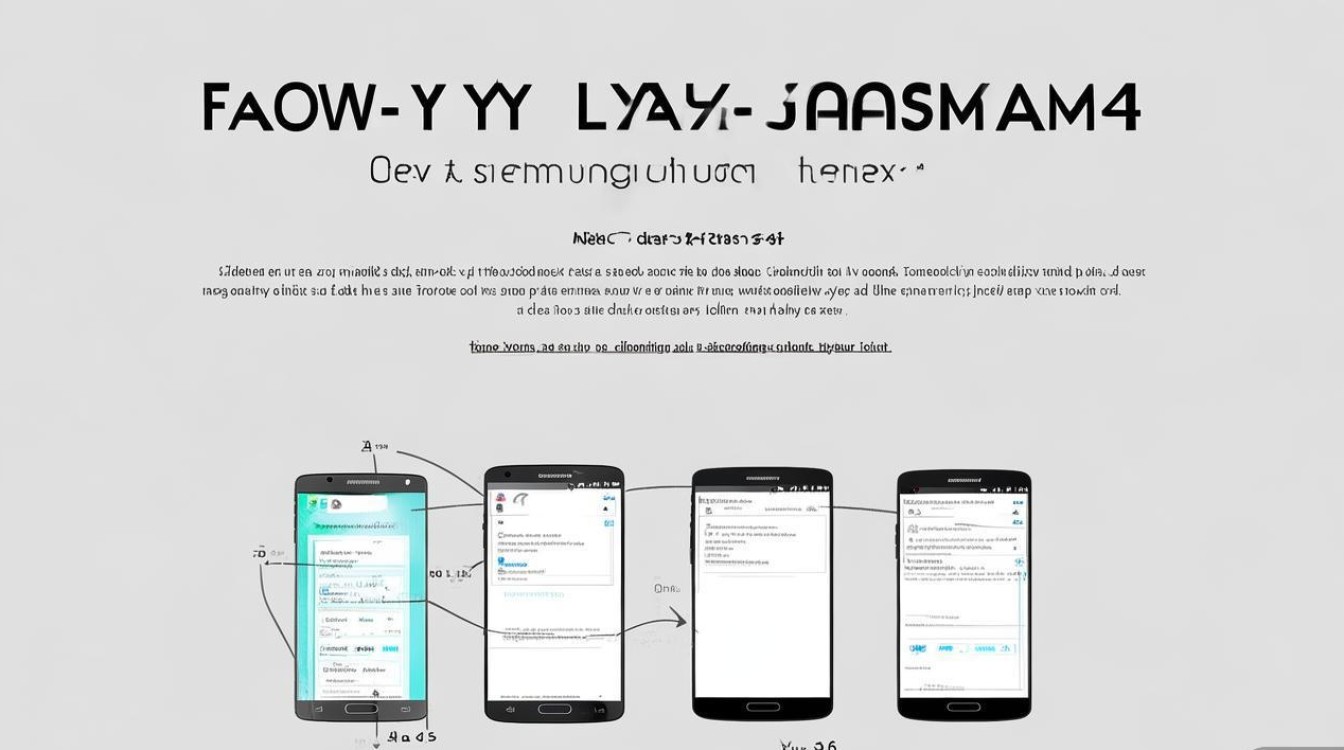
Q2:刷入第三方ROM后,如何恢复官方系统?
A2:可通过以下两种方式恢复:1. 卡刷官方ROM:下载三星官方固件包,通过TWRP刷入,然后清除数据重启;2. 线刷官方固件:使用Odin工具下载与机型匹配的官方包(.tar格式),连接电脑刷入,此方法会完全恢复系统至出厂状态。
版权声明:本文由环云手机汇 - 聚焦全球新机与行业动态!发布,如需转载请注明出处。












 冀ICP备2021017634号-5
冀ICP备2021017634号-5
 冀公网安备13062802000102号
冀公网安备13062802000102号